
autoruns win10
v13.96 官方最新版- 介紹說明
- 下載地址
- 精品推薦
- 相關軟件
- 網友評論
AuToRuns win10是一款幫助該系統的用戶整合一款專業的開發程序,同時對計算機版本的要求沒有太多過高的要求,在操作系統方面相當人性化,同時在管理器的領域下,更好的讓使用者有一個良好的體驗,極光下載站提供autoruns下載。
win10版autoruns簡介
autoruns for windows 是 mark russinovich 和 bryce cogswell 開發的一款軟件,它能用于顯示在 windows啟動或登錄時自動運行的程序,并且允許用戶有選擇地禁用或刪除它們,例如那些在啟動文件夾和注冊表相關鍵中的程序。此外,autoruns還可以修改包括:windows 資源管理器的 shell 擴展(如右鍵彈出菜單)、ie瀏覽器插件(如工具欄擴展)、系統服務和設備驅動程序、計劃任務等多種不同的自啟動程序。

autoruns特點
autoruns的作用就是檢查開機自動加載的所有程序,例如硬件驅動程序,windows核心啟動程序和應用程序。它比windows自帶的msconfig.exe還要強大,通過它我們還可以看到一些在msconfig里面無法查看到的病毒和木馬以及惡意插件程序,還能夠詳細的把啟動項目加載的所有程序列出來。比如logon、explorer還有ie上加載的dll跟其它組件。
優勢
1.用“跳轉到”菜單項目建立了與注冊表之間的快速切換,特別適合用來調用注冊表編輯器來編輯一些被惡意軟件強行插入病毒模塊字段的注冊表值項值
2.比起注冊表編輯器龐大的數據庫來說,autoruns顯得更加專業--只管理開機自啟動項,別的不管,使用起來更簡便和有針對性。這也是autoruns軟件的最大特色
3.利用“文件”--“比較”功能,可輕易找出當前系統自啟動項比以前保存日志時系統增加的自啟動子項和自啟動值項,使檢驗添加自啟動項的正常與否變得更加方便
4.“驗證代碼簽名”、“隱藏微軟項目”這兩個功能,使得判斷某個自啟動子項和自啟動值項是否是惡意軟件更加簡單,否則項目太多(一般有200多個),會看著發暈的
5.“屬性”菜單項目可以直接在自啟動項目上用右鍵調出,也可以在選擇該項目后用“項目”--“屬性”調出,直接定位并顯示自啟動項指向映像文件的“屬性”,由此可以方便地利用文件的創建時間、大小、版本號等要素判斷映像文件(自啟動項)是否正常,應該是很方便也很有特色的一個功能
功能
knowndlls
系統中已知的dll文件
資源管理器
對應資源管理器在注冊表上的子項和值項
winlogon
winlogon登陸項對應的自啟動注冊表子項及值項
計劃任務
和開始--程序--附件--系統信息--任務計劃中的內容是完全一致的,一般為空
打印監視器
顯示在print spooler服務中被加載的dll文件。一些惡意軟件可能利用此服務項目實現開機自啟動
驅動
即hklmsystemcurrentcontrolsetservices對應的開機自啟動驅動程序的項目。同上,又一個病毒經常光臨的樂園
映像劫持
在此標簽下的內容對應的應用程序,開機后即被系統強制劫持而不能運行(就是我們經常說的ifeo,即系統自帶的應用程序映像劫持功能)
英特網瀏覽器
對應的是ie所有瀏覽器幫助對象(bho)、網絡url地址搜索鉤子、各類ie工具條以及ie常用工具欄按鈕所對應的注冊表子項和注冊表值項值
啟動執行
在系統登陸前啟動的本地映像文件(即windows映像文件的名稱)及自啟動項的情況。形象地理解一下,就是貌似瑞星的系統登陸前掃描這樣的自啟動項
服務
即hklmsystemcurrentcontrolsetservices對應的開機自啟動服務的項目。由于具備開機自啟動功能,而且依靠rootkit技術可以隱蔽運行,所以是病毒(流氓軟件)最愛光臨的地方
appinit
初始化動態鏈接庫,其內容是開機時系統加載的必要的初始化動態鏈接庫文件。除了卡巴斯基等少數軟件需要通過添加dll文件到此處實現從開機就接管系統底層的目的外,一般此項目應為空
winsock提供商
顯示已注冊的winsock協議,包括winsock服務商。由于目前只有很少的工具能夠移除該項目下的內容,惡意軟件經常偽裝成winsock服務商實現自我安裝。autoruns可以卸載此項目下的內容,但不能禁用他們
lsa提供商
lsa的全稱為local security authority——本地安全授權,windows系統中一個相當重要的服務,所有安全認證相關的處理都要通過這個服務。它從winlogon.exe中獲取用戶的賬號和密碼,然后經過密鑰機制處理,并和存儲在賬號數據庫中的密鑰進行對比,如果對比的結果匹配,lsa就認為用戶的身份有效,允許用戶登錄計算機。如果對比的結果不匹配,lsa就認為用戶的身份無效。這時用戶就無法登錄計算機
autoruns怎么用
autoruns程序主界面如下圖所示
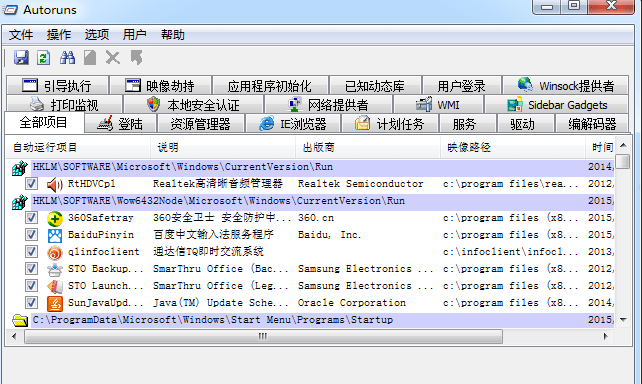
工欲善其事,必先利其器。由于軟件首次使用時,默認字體是8號字,比較小,對于近視眼的同志來講簡直是折磨。按照下圖步驟,在彈出的對話框中把字體調到10號字以上吧(可惜的是菜單和標簽的中文字體大小不能更改,湊活用吧)

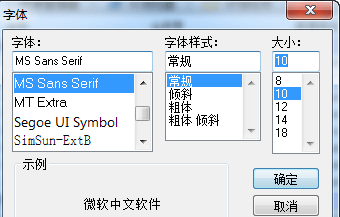
調整字體后,我們放眼睛望去,可以見到15個標簽,列表下的內容全部是用類似注冊表編輯器的方式顯示的。

用Autoruns禁止開機自動的進程
點擊“Logon”
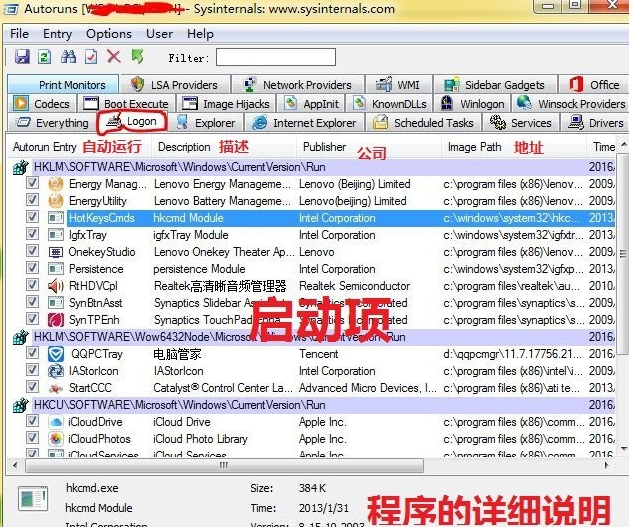
了解“Autoruns”右鍵菜單。如圖所示:
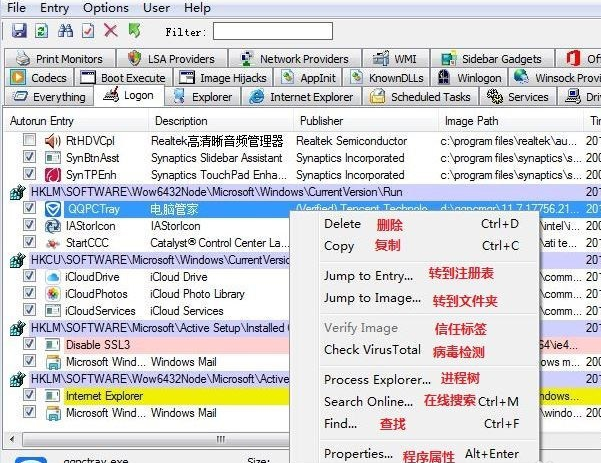
禁止程序自動啟動操作方法1
去掉程序前面的“√”然后“保存”退出。
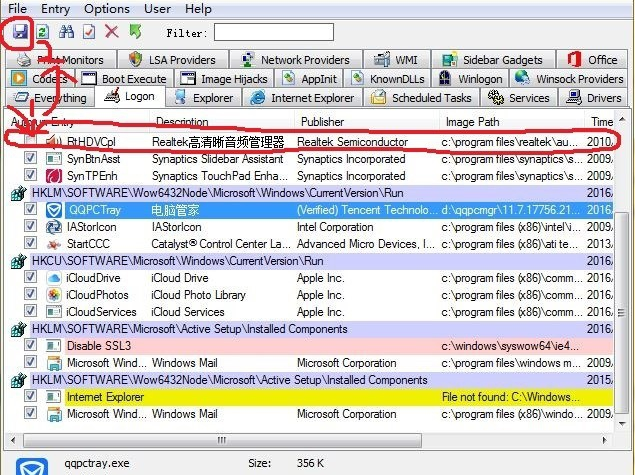
禁止程序自動啟動操作方法2
選擇“services”選項卡。
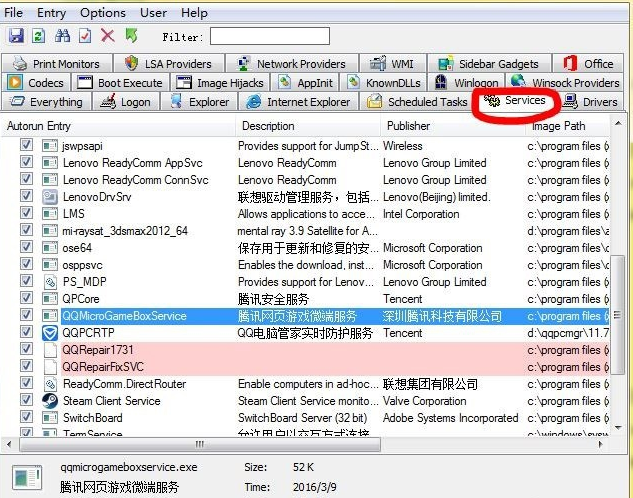
選擇需要禁止啟動的服務項,去掉前面的“√”保存。退出
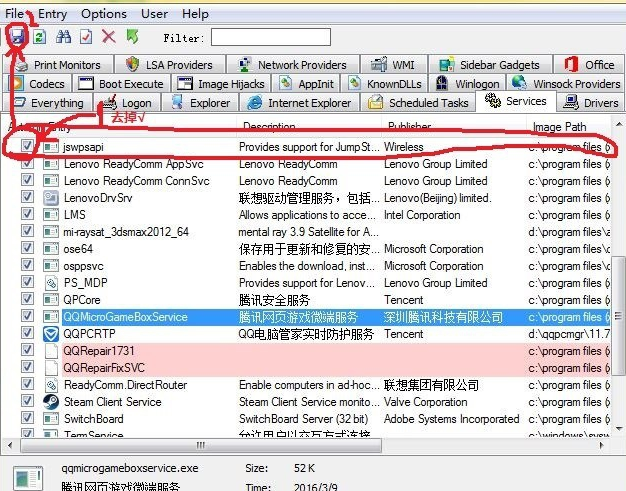
禁止程序自動啟動操作方法3
選擇需要禁止的程序,右鍵,點擊“jump to image”
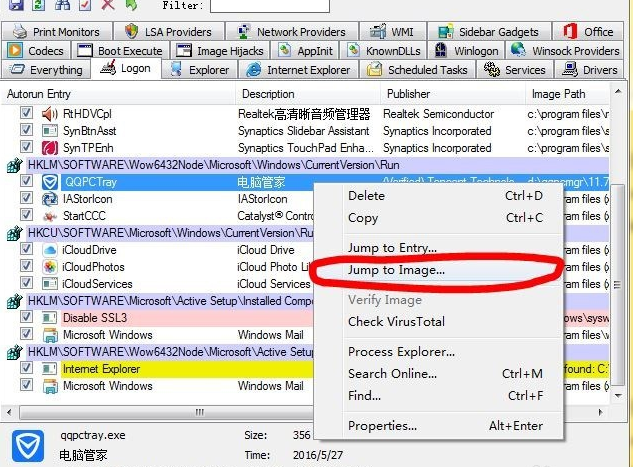
刪除該程序!
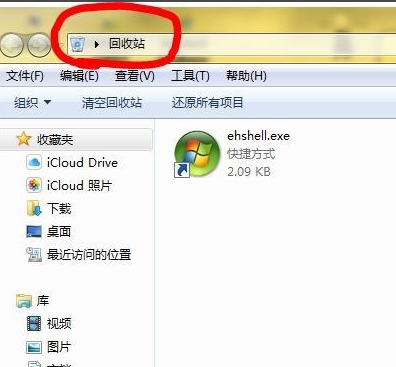
注:
方法3主要適用與某些軟件內含有的流氓程序,本身并不對我們使用的軟件產生影響。但屬于那軟件的情況下使用。使用Autoruns在修改后均需要保存才能生效。請大家確認禁止的程序為自己不需要的且不為系統關鍵進程。防止系統崩潰。
下載地址
- Pc版
autoruns win10 v13.96
本類排名
本類推薦
裝機必備
換一批- 聊天
- qq電腦版
- 微信電腦版
- yy語音
- skype
- 視頻
- 騰訊視頻
- 愛奇藝
- 優酷視頻
- 芒果tv
- 剪輯
- 愛剪輯
- 剪映
- 會聲會影
- adobe premiere
- 音樂
- qq音樂
- 網易云音樂
- 酷狗音樂
- 酷我音樂
- 瀏覽器
- 360瀏覽器
- 谷歌瀏覽器
- 火狐瀏覽器
- ie瀏覽器
- 辦公
- 釘釘
- 企業微信
- wps
- office
- 輸入法
- 搜狗輸入法
- qq輸入法
- 五筆輸入法
- 訊飛輸入法
- 壓縮
- 360壓縮
- winrar
- winzip
- 7z解壓軟件
- 翻譯
- 谷歌翻譯
- 百度翻譯
- 金山翻譯
- 英譯漢軟件
- 殺毒
- 360殺毒
- 360安全衛士
- 火絨軟件
- 騰訊電腦管家
- p圖
- 美圖秀秀
- photoshop
- 光影魔術手
- lightroom
- 編程
- python
- c語言軟件
- java開發工具
- vc6.0
- 網盤
- 百度網盤
- 阿里云盤
- 115網盤
- 天翼云盤
- 下載
- 迅雷
- qq旋風
- 電驢
- utorrent
- 證券
- 華泰證券
- 廣發證券
- 方正證券
- 西南證券
- 郵箱
- qq郵箱
- outlook
- 阿里郵箱
- icloud
- 驅動
- 驅動精靈
- 驅動人生
- 網卡驅動
- 打印機驅動
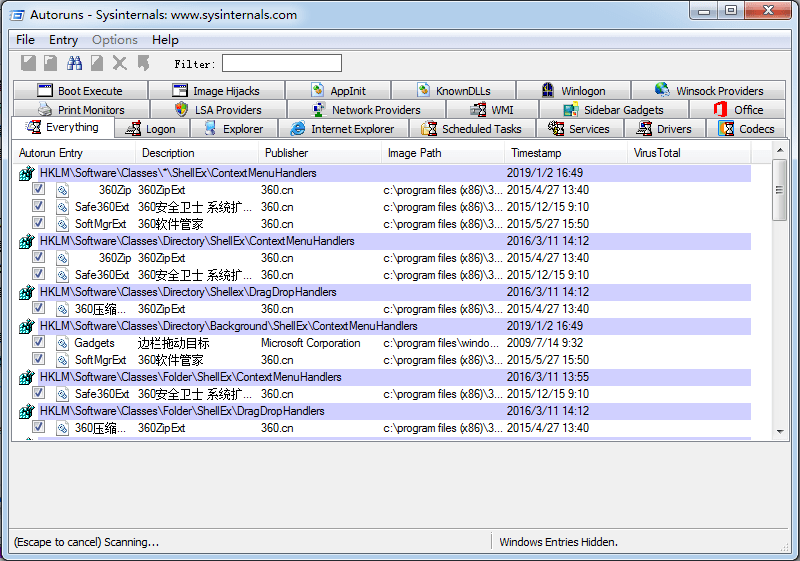
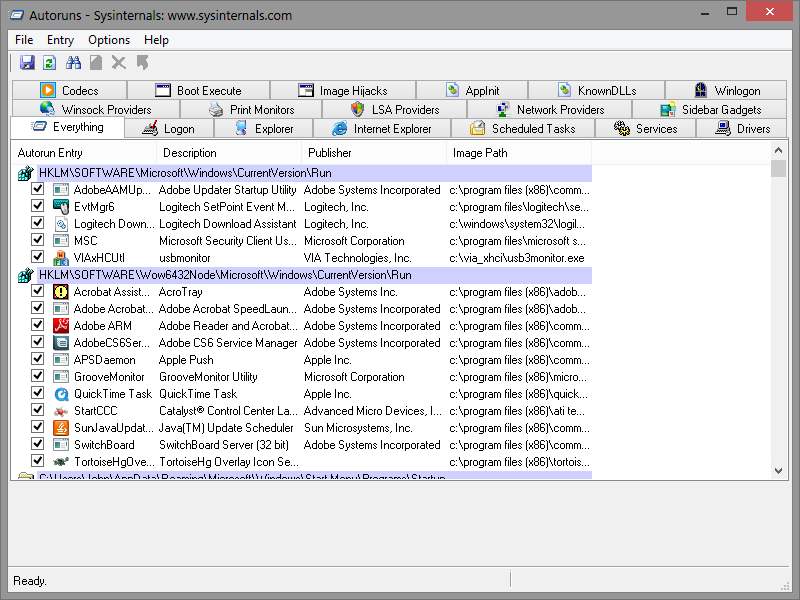
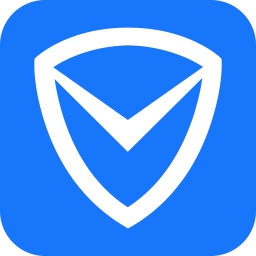
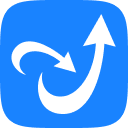


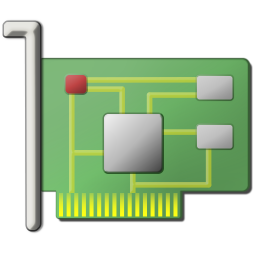
























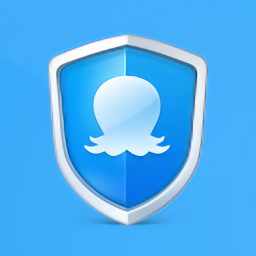







網友評論